-
Bereitstellen einer NetScaler VPX- Instanz
-
Optimieren der Leistung von NetScaler VPX auf VMware ESX, Linux KVM und Citrix Hypervisors
-
Unterstützung für die Erhöhung des NetScaler VPX-Speicherplatzes
-
NetScaler VPX-Konfigurationen beim ersten Start der NetScaler-Appliance in der Cloud anwenden
-
Verbessern der SSL-TPS-Leistung auf Public-Cloud-Plattformen
-
Gleichzeitiges Multithreading für NetScaler VPX in öffentlichen Clouds konfigurieren
-
Installieren einer NetScaler VPX Instanz auf einem Bare-Metal-Server
-
Installieren einer NetScaler VPX-Instanz auf Citrix Hypervisor
-
Installieren einer NetScaler VPX-Instanz auf VMware ESX
-
NetScaler VPX für die Verwendung der VMXNET3-Netzwerkschnittstelle konfigurieren
-
NetScaler VPX für die Verwendung der SR-IOV-Netzwerkschnittstelle konfigurieren
-
Migration des NetScaler VPX von E1000 zu SR-IOV- oder VMXNET3-Netzwerkschnittstellen
-
NetScaler VPX für die Verwendung der PCI-Passthrough-Netzwerkschnittstelle konfigurieren
-
-
Installieren einer NetScaler VPX-Instanz in der VMware Cloud auf AWS
-
Installieren einer NetScaler VPX-Instanz auf Microsoft Hyper-V-Servern
-
Installieren einer NetScaler VPX-Instanz auf der Linux-KVM-Plattform
-
Voraussetzungen für die Installation virtueller NetScaler VPX-Appliances auf der Linux-KVM-Plattform
-
Provisioning der virtuellen NetScaler-Appliance mit OpenStack
-
Provisioning der virtuellen NetScaler-Appliance mit Virtual Machine Manager
-
Konfigurieren virtueller NetScaler-Appliances für die Verwendung der SR-IOV-Netzwerkschnittstelle
-
Provisioning der virtuellen NetScaler-Appliance mit dem virsh-Programm
-
Provisioning der virtuellen NetScaler-Appliance mit SR-IOV auf OpenStack
-
-
Bereitstellen einer NetScaler VPX-Instanz auf AWS
-
Bereitstellen einer eigenständigen NetScaler VPX-Instanz auf AWS
-
Bereitstellen eines VPX-HA-Paar in derselben AWS-Verfügbarkeitszone
-
Bereitstellen eines VPX Hochverfügbarkeitspaars mit privaten IP-Adressen in verschiedenen AWS-Zonen
-
Schützen von AWS API Gateway mit NetScaler Web Application Firewall
-
Konfigurieren einer NetScaler VPX-Instanz für die Verwendung der SR-IOV-Netzwerkschnittstelle
-
Konfigurieren einer NetScaler VPX-Instanz für die Verwendung von Enhanced Networking mit AWS ENA
-
Bereitstellen einer NetScaler VPX Instanz unter Microsoft Azure
-
Netzwerkarchitektur für NetScaler VPX-Instanzen auf Microsoft Azure
-
Mehrere IP-Adressen für eine eigenständige NetScaler VPX-Instanz konfigurieren
-
Hochverfügbarkeitssetup mit mehreren IP-Adressen und NICs konfigurieren
-
Hochverfügbarkeitssetup mit mehreren IP-Adressen und NICs über PowerShell-Befehle konfigurieren
-
NetScaler-Hochverfügbarkeitspaar auf Azure mit ALB im Floating IP-Deaktiviert-Modus bereitstellen
-
Konfigurieren Sie eine NetScaler VPX-Instanz für die Verwendung von Azure Accelerated Networking
-
Konfigurieren Sie HA-INC-Knoten mithilfe der NetScaler-Hochverfügbarkeitsvorlage mit Azure ILB
-
NetScaler VPX-Instanz auf der Azure VMware-Lösung installieren
-
Eigenständige NetScaler VPX-Instanz auf der Azure VMware-Lösung konfigurieren
-
NetScaler VPX-Hochverfügbarkeitssetups auf Azure VMware-Lösung konfigurieren
-
Konfigurieren von GSLB in einem Active-Standby-Hochverfügbarkeitssetup
-
Konfigurieren von Adresspools (IIP) für eine NetScaler Gateway Appliance
-
Erstellen Sie ein Support-Ticket für die VPX-Instanz in Azure
-
NetScaler VPX-Instanz auf der Google Cloud Platform bereitstellen
-
Bereitstellen eines VPX-Hochverfügbarkeitspaars auf der Google Cloud Platform
-
VPX-Hochverfügbarkeitspaars mit privaten IP-Adressen auf der Google Cloud Platform bereitstellen
-
NetScaler VPX-Instanz auf Google Cloud VMware Engine bereitstellen
-
Unterstützung für VIP-Skalierung für NetScaler VPX-Instanz auf GCP
-
-
Bereitstellung und Konfigurationen von NetScaler automatisieren
-
Lösungen für Telekommunikationsdienstleister
-
Authentifizierung, Autorisierung und Überwachung des Anwendungsverkehrs
-
Wie Authentifizierung, Autorisierung und Auditing funktionieren
-
Grundkomponenten der Authentifizierung, Autorisierung und Audit-Konfiguration
-
Web Application Firewall-Schutz für virtuelle VPN-Server und virtuelle Authentifizierungsserver
-
Lokales NetScaler Gateway als Identitätsanbieter für Citrix Cloud
-
Authentifizierungs-, Autorisierungs- und Überwachungskonfiguration für häufig verwendete Protokolle
-
-
-
-
Erweiterte Richtlinienausdrücke konfigurieren: Erste Schritte
-
Erweiterte Richtlinienausdrücke: Arbeiten mit Datum, Uhrzeit und Zahlen
-
Erweiterte Richtlinienausdrücke: Analysieren von HTTP-, TCP- und UDP-Daten
-
Erweiterte Richtlinienausdrücke: Analysieren von SSL-Zertifikaten
-
Erweiterte Richtlinienausdrücke: IP- und MAC-Adressen, Durchsatz, VLAN-IDs
-
Erweiterte Richtlinienausdrücke: Stream-Analytics-Funktionen
-
Zusammenfassende Beispiele für fortgeschrittene politische Ausdrücke
-
Tutorial-Beispiele für erweiterte Richtlinien für das Umschreiben
-
-
-
Anwendungsfall — Binden der Web App Firewall-Richtlinie an einen virtuellen VPN-Server
-
-
-
Konfiguration der Bot-Signatur-Einstellung
-
-
-
Verwalten eines virtuellen Cache-Umleitungsservers
-
Statistiken für virtuelle Server zur Cache-Umleitung anzeigen
-
Aktivieren oder Deaktivieren eines virtuellen Cache-Umleitungsservers
-
Direkte Richtlinieneinschläge auf den Cache anstelle des Ursprungs
-
Verwalten von Clientverbindungen für einen virtuellen Server
-
Externe TCP-Integritätsprüfung für virtuelle UDP-Server aktivieren
-
-
Übersetzen die Ziel-IP-Adresse einer Anfrage in die Ursprungs-IP-Adresse
-
-
Verwalten des NetScaler Clusters
-
Knotengruppen für gepunktete und teilweise gestreifte Konfigurationen
-
Entfernen eines Knotens aus einem Cluster, der mit Cluster-Link-Aggregation bereitgestellt wird
-
Überwachen von Fehlern bei der Befehlsausbreitung in einer Clusterbereitstellung
-
VRRP-Interface-Bindung in einem aktiven Cluster mit einem einzigen Knoten
-
-
Konfigurieren von NetScaler als nicht-validierenden sicherheitsbewussten Stub-Resolver
-
Jumbo-Frames Unterstützung für DNS zur Handhabung von Reaktionen großer Größen
-
Zwischenspeichern von EDNS0-Client-Subnetzdaten bei einer NetScaler-Appliance im Proxymodus
-
Anwendungsfall — Konfiguration der automatischen DNSSEC-Schlüsselverwaltungsfunktion
-
Anwendungsfall — wie man einen kompromittierten aktiven Schlüssel widerruft
-
-
GSLB-Entitäten einzeln konfigurieren
-
Anwendungsfall: Bereitstellung einer Domänennamen-basierten Autoscale-Dienstgruppe
-
Anwendungsfall: Bereitstellung einer IP-Adressbasierten Autoscale-Dienstgruppe
-
-
-
IP-Adresse und Port eines virtuellen Servers in den Request-Header einfügen
-
Angegebene Quell-IP für die Back-End-Kommunikation verwenden
-
Quellport aus einem bestimmten Portbereich für die Back-End-Kommunikation verwenden
-
Quell-IP-Persistenz für Back-End-Kommunikation konfigurieren
-
Lokale IPv6-Linkadressen auf der Serverseite eines Load Balancing-Setups
-
Erweiterte Load Balancing-Einstellungen
-
Allmählich die Belastung eines neuen Dienstes mit virtuellem Server-Level erhöhen
-
Anwendungen vor Verkehrsspitzen auf geschützten Servern schützen
-
Bereinigung von virtuellen Server- und Dienstverbindungen ermöglichen
-
Persistenzsitzung auf TROFS-Diensten aktivieren oder deaktivieren
-
Externe TCP-Integritätsprüfung für virtuelle UDP-Server aktivieren
-
Standortdetails von der Benutzer-IP-Adresse mit der Geolocation-Datenbank abrufen
-
Quell-IP-Adresse des Clients beim Verbinden mit dem Server verwenden
-
Limit für die Anzahl der Anfragen pro Verbindung zum Server festlegen
-
Festlegen eines Schwellenwerts für die an einen Dienst gebundenen Monitore
-
Grenzwert für die Bandbreitenauslastung durch Clients festlegen
-
-
-
Lastausgleichs für häufig verwendete Protokolle konfigurieren
-
Anwendungsfall 5: DSR-Modus beim Verwenden von TOS konfigurieren
-
Anwendungsfall 6: Lastausgleich im DSR-Modus für IPv6-Netzwerke mit dem TOS-Feld konfigurieren
-
Anwendungsfall 7: Konfiguration des Lastenausgleichs im DSR-Modus mithilfe von IP Over IP
-
Anwendungsfall 8: Lastausgleich im Einarmmodus konfigurieren
-
Anwendungsfall 9: Lastausgleich im Inlinemodus konfigurieren
-
Anwendungsfall 10: Lastausgleich von Intrusion-Detection-System-Servern
-
Anwendungsfall 11: Netzwerkverkehr mit Listenrichtlinien isolieren
-
Anwendungsfall 12: Citrix Virtual Desktops für den Lastausgleich konfigurieren
-
Anwendungsfall 13: Konfiguration von Citrix Virtual Apps and Desktops für den Lastausgleich
-
Anwendungsfall 14: ShareFile-Assistent zum Lastausgleich Citrix ShareFile
-
Anwendungsfall 15: Konfiguration des Layer-4-Lastenausgleichs auf der NetScaler Appliance
-
-
SSL-Offload und Beschleunigung
-
Unterstützungsmatrix für Serverzertifikate auf der ADC-Appliance
-
Unterstützung für Intel Coleto SSL-Chip-basierte Plattformen
-
Unterstützung für Thales Luna Network Hardwaresicherheitsmodul
-
-
-
CloudBridge Connector-Tunnels zwischen zwei Rechenzentren konfigurieren
-
CloudBridge Connector zwischen Datacenter und AWS Cloud konfigurieren
-
CloudBridge Connector Tunnels zwischen einem Rechenzentrum und Azure Cloud konfigurieren
-
CloudBridge Connector Tunnels zwischen Datacenter und SoftLayer Enterprise Cloud konfigurieren
-
-
Konfigurationsdateien in einem Hochverfügbarkeitssetup synchronisieren
-
Hochverfügbarkeitsknoten in verschiedenen Subnetzen konfigurieren
-
Beschränken von Failovers, die durch Routenmonitore im Nicht-INC-Modus verursacht werden
-
HA-Heartbeat-Meldungen auf einer NetScaler-Appliance verwalten
-
NetScaler in einem Hochverfügbarkeitssetup entfernen und ersetzen
This content has been machine translated dynamically.
Dieser Inhalt ist eine maschinelle Übersetzung, die dynamisch erstellt wurde. (Haftungsausschluss)
Cet article a été traduit automatiquement de manière dynamique. (Clause de non responsabilité)
Este artículo lo ha traducido una máquina de forma dinámica. (Aviso legal)
此内容已经过机器动态翻译。 放弃
このコンテンツは動的に機械翻訳されています。免責事項
이 콘텐츠는 동적으로 기계 번역되었습니다. 책임 부인
Este texto foi traduzido automaticamente. (Aviso legal)
Questo contenuto è stato tradotto dinamicamente con traduzione automatica.(Esclusione di responsabilità))
This article has been machine translated.
Dieser Artikel wurde maschinell übersetzt. (Haftungsausschluss)
Ce article a été traduit automatiquement. (Clause de non responsabilité)
Este artículo ha sido traducido automáticamente. (Aviso legal)
この記事は機械翻訳されています.免責事項
이 기사는 기계 번역되었습니다.책임 부인
Este artigo foi traduzido automaticamente.(Aviso legal)
这篇文章已经过机器翻译.放弃
Questo articolo è stato tradotto automaticamente.(Esclusione di responsabilità))
Translation failed!
Konfiguration der Bot-Signatur-Einstellung
Sie können die folgenden Einstellungen in den Bot-Signatureinstellungen konfigurieren:
-
Bot-Positivliste konfigurieren
-
Bot-Blockliste konfigurieren
-
CAPTCHA für IP-Reputation konfigurieren
-
Bot-Transaktionen pro Sekunde (TPS)
Konfigurieren Sie die Bot-Zulassungsliste mithilfe der NetScaler-GUI
Mit dieser Erkennungstechnik können Sie die URLs Bypass, die Sie als zulässige URLs konfigurieren. Gehen Sie wie folgt vor, um eine URL für die Zulassungsliste zu konfigurieren:
- Navigieren Sie zu Sicherheit > NetScaler Bot Management and Profiles.
- Wählen Sie auf der Seite NetScaler Bot Management Profiles eine Datei aus und klicken Sie auf Bearbeiten.
- Gehen Sie auf der NetScaler Bot Management-Profilseite zum Abschnitt Signatureinstellungen und klicken Sie auf Liste zulassen.
- Stellen Sie im Abschnitt Zulassungsliste die folgenden Parameter ein:
- Aktiviert. Aktivieren Sie das Kontrollkästchen, um die URLs der Zulassungsliste im Rahmen des Erkennungsprozesses zu validieren.
- Konfigurieren Sie Typen. Konfigurieren Sie eine URL für Positivlisten Die URL wird bei der Bot-Erkennung umgangen. Klicken Sie auf Hinzufügen, um der Bot-Zulassungsliste eine URL hinzuzufügen.
- Stellen Sie auf der Seite „NetScaler Bot Management Profile Allowlist Binding konfigurieren “ die folgenden Parameter ein:
- Typ. Der URL-Typ kann eine IPv4-Adresse, eine Subnetz-IP-Adresse oder eine IP-Adresse sein, die einem Richtlinienausdruck entspricht.
- Aktiviert. Wählen Sie das Kontrollkästchen aus, um die URL zu validieren.
- Wert. URL-Adresse.
- Loggen. Wählen Sie das Kontrollkästchen aus, um Protokolleinträge zu speichern.
- Nachricht protokollieren. Kurzbeschreibung des Protokolls.
- Kommentare. Kurze Beschreibung der URL der Positivliste.
- Klicken Sie auf OK.
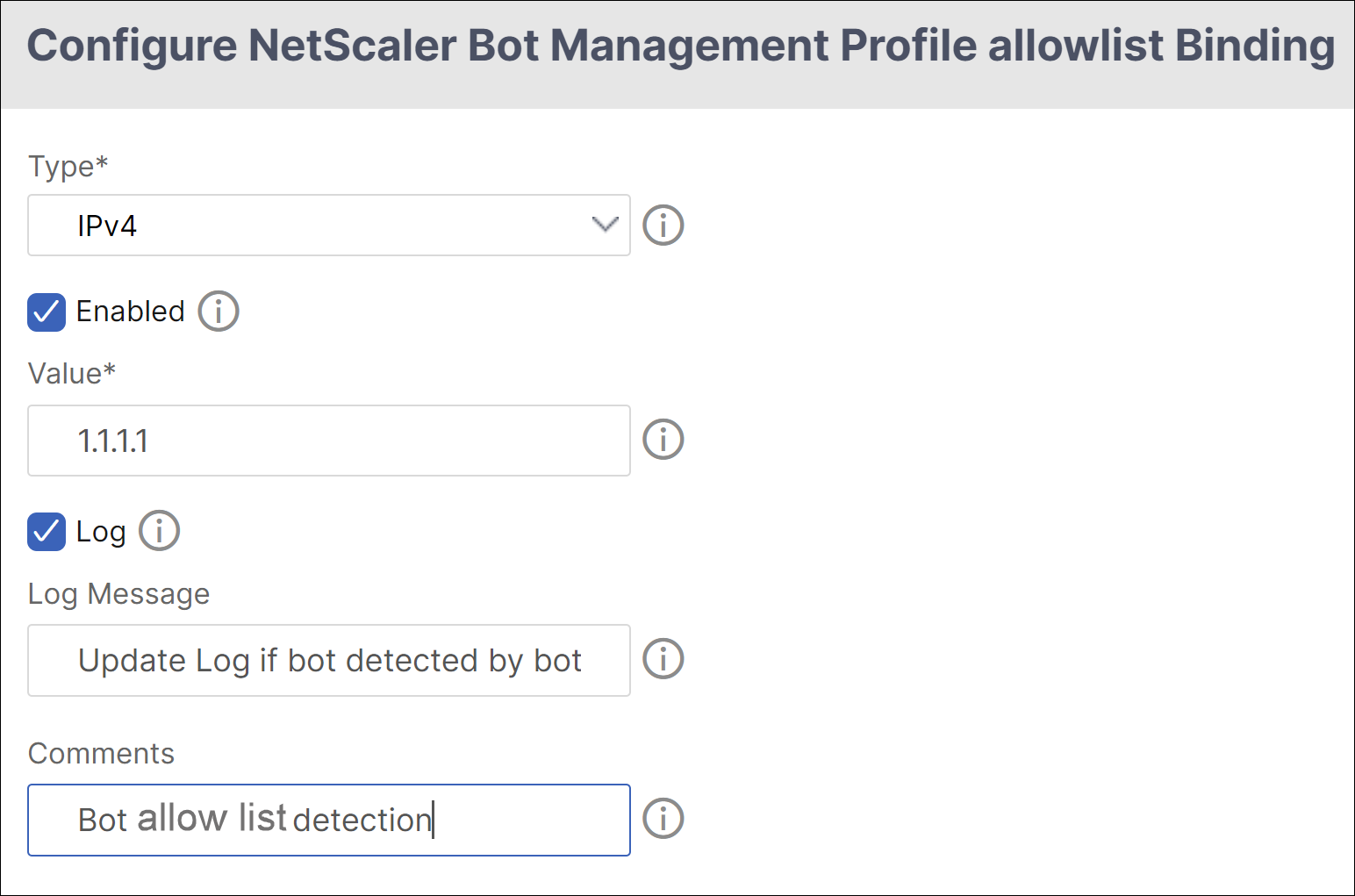
- Klicken Sie auf Update.
- Klicken Sie auf Fertig.
Konfigurieren Sie die Bot-Blockliste mithilfe der NetScaler GUI
Mit dieser Erkennungstechnik können Sie die URLs löschen, die Sie als blockierte URLs konfiguriert haben. Führen Sie den folgenden Schritt aus, um eine Blocklisten-URL zu konfigurieren.
- Navigieren Sie zu Sicherheit > NetScaler Bot Management and Profiles.
- Wählen Sie auf der Seite NetScaler Bot Management Profiles eine Signaturdatei aus und klicken Sie auf Bearbeiten.
- Gehen Sie auf der NetScaler Bot Management-Profilseite zum Abschnitt Signatureinstellungen und klicken Sie auf Blockliste.
-
Stellen Sie im Abschnitt Blockliste die folgenden Parameter ein:
- Aktiviert. Aktivieren Sie das Kontrollkästchen, um Blocklisten-URLs im Rahmen des Erkennungsprozesses zu validieren.
- Konfigurieren Sie Typen. Konfigurieren Sie eine URL, um Teil des Erkennungsprozesses für Bot-Sperrlisten zu sein. Diese URLs werden während der Bot-Erkennung gelöscht. Klicken Sie auf Hinzufügen, um der Bot-Blockliste eine URL hinzuzufügen
-
Stellen Sie auf der Seite NetScaler Bot Management-Profil-Blocklist-Bindung konfigurieren die folgenden Parameter ein.
- Typ. Der URL-Typ kann eine IPv4-Adresse, eine Subnetz-IP-Adresse oder eine IP-Adresse sein.
- Aktiviert. Wählen Sie das Kontrollkästchen aus, um die URL zu validieren.
- Wert. URL-Adresse.
- Loggen. Wählen Sie das Kontrollkästchen aus, um Protokolleinträge zu speichern.
- Nachricht protokollieren. Kurzbeschreibung des Logins.
- Kommentare. Kurze Beschreibung über die Sperrlisten-URL.
- Klicken Sie auf OK.
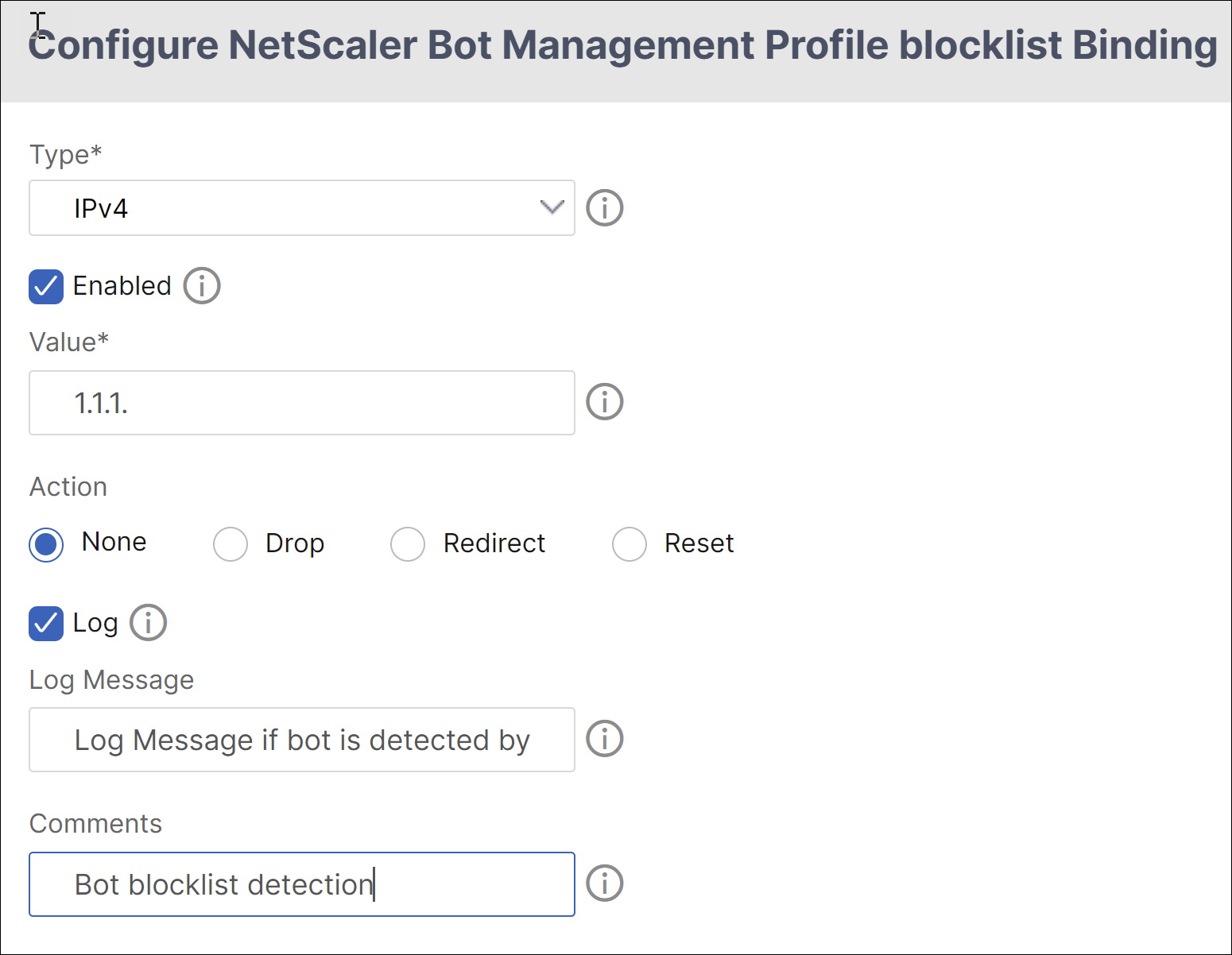
- Klicken Sie auf Update.
- Klicken Sie auf Fertig.
CAPTCHA für IP-Reputation konfigurieren
CAPTCHA hilft dabei, automatisierte Bots zu blockieren, die Sicherheitsverletzungen an Webanwendungen verursachen. Im NetScaler verwendet CAPTCHA das Challenge-Response-Modul, um festzustellen, ob der eingehende Verkehr von einem menschlichen Benutzer und nicht von einem automatisierten Bot stammt.
So funktioniert CAPTCHA im NetScaler Bot-Management
In der NetScaler-Botverwaltung ist die CAPTCHA-Validierung als Richtlinienaktion konfiguriert, die nach der Auswertung der Bot-Richtlinie ausgeführt wird. Die CAPTCHA-Aktion ist nur für Techniken zur IP-Reputation und zur Erkennung von Gerätefingerabdrücken verfügbar. Im Folgenden finden Sie die Schritte, um zu verstehen, wie CAPTCHA funktioniert:
- Wenn bei der Erkennung von IP-Reputation oder Gerätefingerabdruck-Bot eine Sicherheitsverletzung festgestellt wird, sendet die ADC-Appliance eine CAPTCHA-Aufforderung.
- Der Client sendet die CAPTCHA-Antwort.
- Die Appliance validiert die CAPTCHA-Antwort und wenn das CAPTCHA gültig ist, ist die Anfrage zulässig und sie wird an den Backend-Server weitergeleitet.
- Wenn die CATCHA-Antwort ungültig ist, sendet die Appliance eine neue CAPTCHA-Aufforderung, bis die maximale Anzahl von Versuchen erreicht ist.
- Wenn die CAPTCHA-Antwort auch nach der maximalen Anzahl von Versuchen ungültig ist, verwirft die Appliance die Anfrage oder leitet sie an die konfigurierte Fehler-URL weiter.
- Wenn Sie die Protokollaktion konfiguriert haben, speichert die Appliance die Anforderungsdetails in der Datei ns.log.
Konfigurieren Sie die CAPTCHA-Einstellungen mithilfe der NetScaler-GUI
Die CAPTCHA-Aktion zur Bot-Verwaltung wird nur für Techniken zur IP-Reputation und zur Erkennung von Gerätefingerabdrücken unterstützt. Führen Sie die folgenden Schritte aus, um die CAPTCHA-Einstellungen zu konfigurieren.
- Navigieren Sie zu Sicherheit > NetScaler Bot Management and Profiles.
- Wählen Sie auf der Seite NetScaler Bot Management Profiles ein Profil aus und klicken Sie auf Bearbeiten.
- Gehen Sie auf der Seite mit dem NetScaler Bot Management-Profil zum Abschnitt Signatureinstellungen und klicken Sie auf CAPTCHA.
- Klicken Sie im Abschnitt CAPTCHA-Einstellungen auf Hinzufügen, um CAPTCHA-Einstellungen für das Profil zu konfigurieren :
- Stellen Sie auf der Seite Configure NetScaler Bot Management CAPTCHA die folgenden Parameter ein.
-
URL. Bot-URL, für die die CAPTCHA-Aktion bei IP-Reputations- und Gerätefingerabdruckerkennungstechniken angewendet wird.
- Aktiviert. Stellen Sie diese Option ein, um die CAPTCHA-Unterstützung zu aktivieren.
- Gnadenzeit. Dauer bis zu dem Zeitpunkt, zu dem keine neue CAPTCHA-Aufforderung gesendet wird, nachdem die aktuell gültige CAPTCHA-Antwort empfangen wurde.
- Warte Zeit. Dauer, bis die ADC-Appliance gewartet hat, bis der Client die CAPTCHA-Antwort sendet.
- Stummschaltperiode. Dauer, für die der Client, der eine falsche CAPTCHA-Antwort gesendet hat, warten muss, bis er den nächsten Versuch starten darf. Während dieser Stummschaltung lässt die ADC-Appliance keine Anfragen zu. Bereich: 60—900 Sekunden, empfohlen: 300 Sekunden
- Längenbeschränkung anfordern. Länge der Anfrage, für die die CAPTCHA-Herausforderung an den Client gesendet wird. Wenn die Länge größer als der Schwellenwert ist, wird die Anfrage verworfen. Der Standardwert ist 10—3000 Byte.
- Versuche es erneut. Anzahl der Versuche, die der Client wiederholen darf, um die CAPTCHA-Herausforderung zu lösen. Bereich: 1—10, empfohlen: 5.
- Wenn der Client die CAPTCHA-Validierung nicht besteht, kann keine Aktion ausgeführt werden, wenn der Client die CAPTCHA-Validierung nicht besteht.
- Loggen. Stellen Sie diese Option ein, um Anforderungsinformationen vom Client zu speichern, wenn das Antwort-CAPTCHA fehlschlägt. Die Daten werden in einer
ns.log-Datei gespeichert. - Kommentar. Eine kurze Beschreibung der CAPTCHA-Konfiguration.
-
- Klicken Sie auf OK und Fertig.
- Navigieren Sie zu Sicherheit > NetScaler Bot ManagementSignaturen.
- Wählen Sie auf der Seite NetScaler Bot Management Signatures eine Signaturdatei aus und klicken Sie auf Bearbeiten.
- Gehen Sie auf der NetScaler Bot Management Signaturseite zum Abschnitt Signatureinstellungen und klicken Sie auf Bot-Signaturen.
-
Stellen Sie im Abschnitt Bot-Signaturen die folgenden Parameter ein:
- Konfigurieren Sie statische Signaturen. Wählen Sie einen statischen Bot-Signaturdatensatz aus und klicken Sie auf Bearbeiten, um ihm eine Bot-Aktion zuzuweisen.
- Klicken Sie auf OK.
- Klicken Sie auf Signatur aktualisieren.
- Klicken Sie auf Fertig.
Bot-Transaktionen pro Sekunde (TPS)
Die Bot-Technik Transactions Per Second (TPS) erkennt eingehenden Traffic als Bot, wenn die Anzahl der Anfragen pro Sekunde (RPS) und der prozentuale Anstieg der RPS den konfigurierten Schwellenwert überschreiten. Die Erkennungstechnik schützt Ihre Webanwendungen vor automatisierten Bots, die Web-Scraping-Aktivitäten, Brute-Forcing-Login und andere böswillige Angriffe verursachen können.
Hinweis:
Die Bot-Technik erkennt einen eingehenden Traffic nur dann als Bot, wenn beide Parameter konfiguriert sind und wenn beide Werte den Schwellenwert überschreiten. Betrachten wir ein Szenario, in dem die Appliance viele Anfragen von einer bestimmten URL erhält und Sie möchten, dass das NetScaler-Bot-Management erkennt, ob es einen Bot-Angriff gibt. Die TPS-Erkennungstechnik untersucht die Anzahl der Anfragen (konfigurierter Wert), die innerhalb von 1 Sekunde von der URL kommen, und den prozentualen Anstieg (konfigurierter Wert) der Anzahl der innerhalb von 30 Minuten empfangenen Anfragen. Wenn die Werte den Schwellenwert überschreiten, wird der Datenverkehr als Bot betrachtet und die Appliance führt die konfigurierte Aktion aus.
Um TPS zu konfigurieren, müssen Sie die folgenden Schritte ausführen:
- Bot-TPS aktivieren
- Binden Sie die TPS-Einstellungen an das Bot-Verwaltungsprofil
Bot-Transaktionen pro Sekunde (TPS) mithilfe der CLI konfigurieren
Bot-Transaktion pro Sekunde (TPS) aktivieren
Bevor Sie beginnen können, müssen Sie sicherstellen, dass die Bot-TPS-Funktion auf der Appliance aktiviert ist. Geben Sie in der Befehlszeile Folgendes ein:
set bot profile profile1 –enableTPS ON
Binden Sie die TPS-Einstellungen an das Bot-Verwaltungsprofil
Sobald Sie die Bot-TPS-Funktion aktiviert haben, müssen Sie die TPS-Einstellungen an das Bot-Verwaltungsprofil binden.
Geben Sie in der Befehlszeile Folgendes ein:
bind bot profile <name>… (-tps [-type ( SourceIP | GeoLocation | RequestURL | Host )] [-threshold <positive_integer>] [-percentage <positive_integer>] [-action ( none | log | drop | redirect | reset | mitigation )] [-logMessage <string>])
Beispiel:
bind bot profile profile1 -tps -type RequestURL -threshold 1 -percentage 100000 -action drop -logMessage log
Konfigurieren Sie Bot-Transaktionen pro Sekunde (TPS) mit der NetScaler-GUI
Gehen Sie wie folgt vor, um Bot-Transaktionen pro Sekunde zu konfigurieren:
- Navigieren Sie zu Sicherheit > NetScaler Bot Management > Profile.
- Wählen Sie auf der Seite NetScaler Bot Management Profiles ein Profil aus und klicken Sie auf Bearbeiten.
- Klicken Sie auf der Seite NetScaler Bot Management-Profil erstellen im Abschnitt Signatureinstellungen auf TPS.
- Aktivieren Sie im Abschnitt TPS die Funktion und klicken Sie auf Hinzufügen.
-
Legen Sie auf der Seite TPS-Bindung des NetScaler bot-Verwaltungsprofils konfigurieren die folgenden Parameter fest.
-
Typ — Die von der Erkennungstechnik zugelassenen Eingabetypen. Mögliche Werte: SOURCE IP, GEOLOCATION, HOST, URL.
SOURCE_IP — TPS basiert auf der Client-IP-Adresse.
GEOLOCATION — TPS basiert auf dem geografischen Standort des Kunden.
HOST — TPS basiert auf Client-Anfragen, die an eine bestimmte Back-End-Server-IP-Adresse weitergeleitet wurden.
URL — TPS basiert auf Client-Anfragen, die von einer bestimmten URL kommen.
-
Fester Schwellenwert — Maximal zulässige Anzahl von Anfragen von einem TPS-Eingabetyp innerhalb eines Zeitintervalls von 1 Sekunde.
-
Prozentualer Schwellenwert — Maximaler prozentualer Anstieg der Anfragen von einem TPS-Eingabetyp innerhalb eines 30-Minuten-Zeitintervalls.
-
Aktion — Aktion, die für einen Bot ergriffen werden muss, der durch die TPS-Bindung erkannt wurde.
-
Protokoll — Aktiviert oder deaktiviert die Protokollierung für die TPS-Bindung.
-
Nachricht protokollieren. Nachricht zur Protokollierung für den Bot, der durch die TPS-Bindung erkannt wurde. Maximale Länge: 255
-
Kommentare — Eine kurze Beschreibung der TPS-Konfiguration. Maximale Länge: 255
-
- Klicken Sie auf OK und dann auf Schließen.
Teilen
Teilen
This Preview product documentation is Cloud Software Group Confidential.
You agree to hold this documentation confidential pursuant to the terms of your Cloud Software Group Beta/Tech Preview Agreement.
The development, release and timing of any features or functionality described in the Preview documentation remains at our sole discretion and are subject to change without notice or consultation.
The documentation is for informational purposes only and is not a commitment, promise or legal obligation to deliver any material, code or functionality and should not be relied upon in making Cloud Software Group product purchase decisions.
If you do not agree, select I DO NOT AGREE to exit.